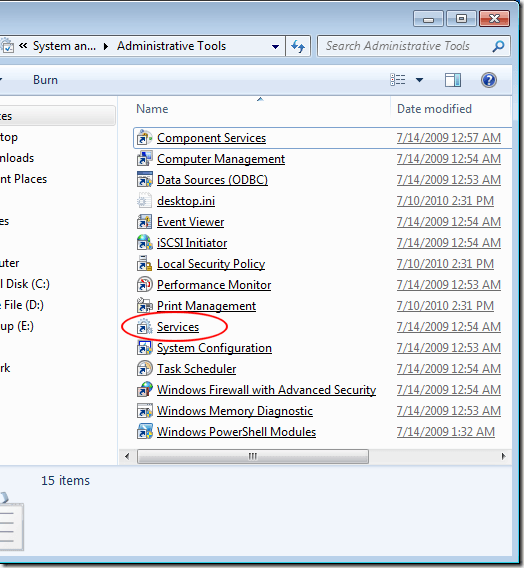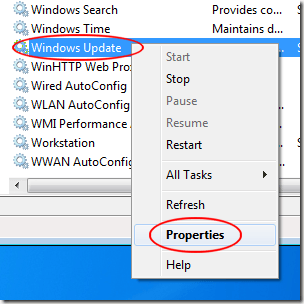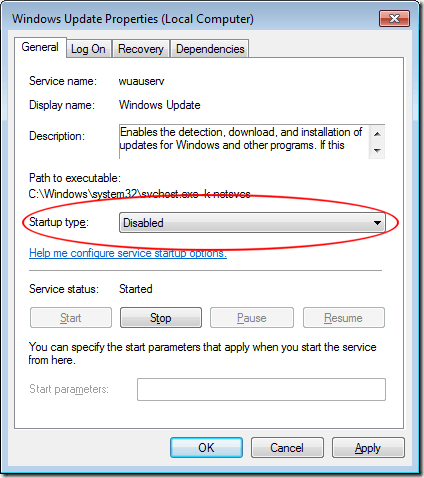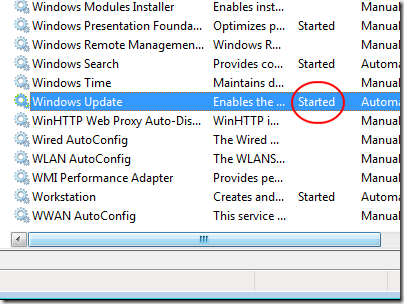Windows 7'de kullanıcıların karşılaştığı hata kodları arasında 0x80070422 kodu oldukça yaygındır. Windows Update için başlangıç hizmeti otomatik dışında herhangi bir şey ayarlandığında, bu hata oluşabilir. Birkaç fare tıklamasıyla 0x80070422 hata kodunu nasıl düzeltebileceğinizi öğrenin.
Windows Update ve Hata Kodu 0x80070422
Windows Update, bu şekilde çalışmaya geldiğinde biraz hassas olabilir. çalışmak üzere tasarlandı. Bir şeylerin uyumsuz olması ve sorunlara neden olması çok fazla şey yapmaz. Windows hata kodu 0x80070422, Windows 7'nin Windows Update hizmetini başlatamaması anlamına gelir; böylece bilgisayarınız Microsoft'taki güncelleme sunucularına bağlanabilir. Hata koduna eşlik eden mesaj şu şekildedir:
80070422 SelfUpdate Failure Software Synchronization Windows Update Client failed to detect with error 0×80070422
Bu hatanın hayal kırıklığı yaratan kısmı, güncelleme servisine sahip olan her şeyin bir gün harika çalışabilmesi ve bir sonraki hataya neden olabilmesidir. Bu hatayı alırsanız çok endişelenmeyin; çok yaygındır. Neyse ki, hızlı bir düzeltme, Windows 7 için güncellemeleri indirmeye ve yüklemeye devam etmenizi sağlar. Sadece güncelleme hizmetiyle ilişkili bir seçeneği düzenlemeniz gerekir.
Windows 7 Güncelleştirme Hatası 0x80070422'yi Onarma
Başlat'ı tıklayın ve Aramakutusuna Yönetici' yi tıklayın. Entertuşuna basın ve Windows 7, Yönetimsel Araçlarpenceresini açar. Hizmetler'i tıklayın.
Şimdi Hizmetlerpenceresine bakmalısınız. Sağdaki bölmede, Windows Updateadlı bir hizmet bulun. Windows Updatehizmetini sağ tıklayın ve menüden Özellikler'i seçin.
Şimdi Windows Update Özellikleri (Yerel Bilgisayar)penceresine bakmalısınız. Genelsekmesini tıklayın, Başlangıç Türüetiketli bir seçenek bulun ve geçerli seçenek ayarını not alın. Bu seçenek El ileveya Devre Dışıolarak ayarlanmışsa, bu da hataya neden olur. Otomatik (Gecikmeli Başlatma)seçeneğine ayarlayın.
Ancak, seçenek zaten
Hizmetlerpenceresine geri dönün, Windows Güncelleme Durumundan emin olun. >Başladı. Başlatıldıolarak ayarlanmışsa, pencereyi kapatın ve işiniz bitti. Başlatıldıdışında bir öğeye ayarlanmışsa, pencereyi kapatın ve bilgisayarınızı yeniden başlatın.
Windows 7 hatası 0x80070422 Pencere Güncelleme servisi otomatik olarak başlayacak şekilde ayarlanmadığında oluşur. Devre dışı bırakıldığında, servis çalıştırılamaz ve PC kullanıcıları Windows 7'ye güncellemeleri indiremez veya bilgisayarda yüklü olan yazılım güncellemelerini yükleyemez. Windows Update hizmetine hızlı bir seçenek değişikliği hatayı düzeltir ve Windows Update'in normal şekilde çalışmaya devam etmesine izin verir.
Manuel ve Devre Dışı seçeneklerin diğer seçeneklerinin kendileri için bir hata olmadığını unutmayın. Bazı yöneticiler, bir PC kullanıcılarının güncelleme indirme ve yükleme işlemlerini nasıl ve ne zaman başlatabileceklerini kontrol etmek için Windows Update hizmeti için bu ayarları kullanmayı tercih eder. Ancak çoğu ev kullanıcısı, hizmeti otomatik ayarlardan birine ayarlamalıdır.